如何使用 Topaz AI 制作高质量慢动作视频
Topaz AI 凭借先进的 AI 模型,打造高质量、高帧率的慢动作视频。即使是标清素材,也能轻松转换为高清,并呈现流畅画面。Topaz AI 在慢动作视频制作方面有哪些特点、优缺点?如何使用它制作慢动作视频?鉴于它的缺点,还有什么更便捷的替代方案?本文将全面介绍这些内容。
Topaz AI 制作慢动作视频的功能、优点和缺点
Topaz AI 凭借先进的 AI 帧插值技术,即使在低帧率素材中也能展现其慢动作视频的卓越性能。与传统方法不同,它利用深度学习模型智能生成中间帧。这种方法使 Topaz AI 能够创建极其流畅的慢动作效果。凭借针对不同内容类型(例如人物、自然或动画)定制的 AI 模型,Topaz AI 可提供无与伦比的慢动作渲染质量。
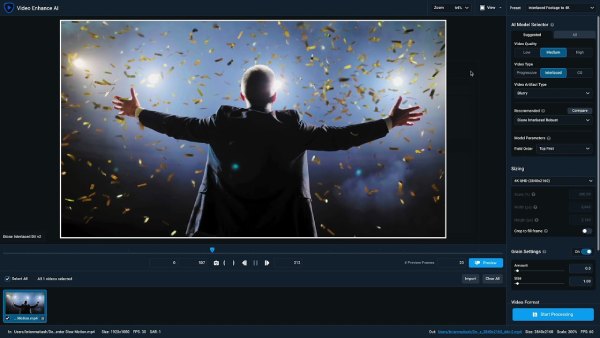
优点
AI 补充关键帧,实现更流畅、更自然的慢动作。
快速运动或杂乱的背景也能产生清晰的图像,没有重影或伪影。
人工智能确保甚至提高视频质量。
缺点
AI算法耗时较长,高帧率视频出结果更慢。
硬件要求较高,尤其是显卡和内存。
更高的软件订阅价格。
颜色混合较少, 裁剪视频 特征。
帧插值
Topaz AI 的亮点在于其关键帧插入技术。它智能分析视频中每个像素的运动方向和速度,并“预测”并自动插入可能的中间帧。这种方法即使在处理快速变化或复杂的背景时,也能减少重影、帧拉伸等问题。
自定义慢动作倍增器
它支持设置视频的慢动作倍率,例如 2 倍、4 倍、8 倍等,系统会自动插入相应的帧数。例如,30fps 的视频设置为 4 倍慢动作后会变成 120fps。此外,它还支持自定义“目标帧率”(例如 60fps、120fps、240fps 等)。
高质量输出支持
它内置图像增强算法,可在慢动作下实现锐化、降噪和色彩优化。即使源素材分辨率较低且光线不足,经过慢动作处理后,您仍然可以获得更精准、更清晰、更细腻的视频输出。
Topaz AI制作慢动作视频详细步骤
步骤1安装并启动 Topaz AI。点击“浏览”或拖放导入您想要制作成慢动作的视频。
第2步点击“AI 模型”部分,然后选择“Chronos”或“Chronos Fast”模型。Chronos Fast 模型处理速度更快,但快速预览时质量会略有下降。

步骤3在所选型号的“参数”或“设置”部分,找到“速度调整”选项。然后,选择所需的减速百分比。或者,您可以选择所需的新帧速率。
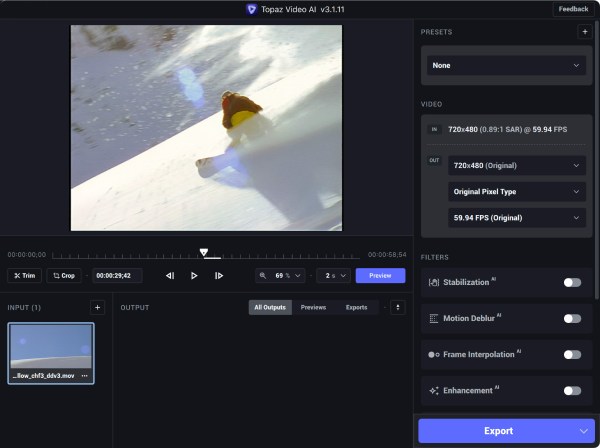
步骤4点击“输出设置” 更改视频输出格式 然后选择合适的视频编解码器和分辨率。点击“预览”即可观看视频短片,看看慢动作是否流畅。
步骤5确认设置无误后,点击“开始处理”。完成后,进入文件夹,播放视频,评估Topaz AI慢动作视频的效果。
Topaz AI 的最佳慢动作视频制作替代品
Topaz AI 的慢动作视频效果不错,但它不提供免费试用,而且价格对新手来说可能不太友好。如果您正在寻找更经济实惠、处理速度更快的解决方案, 4Easysoft 全视频转换器 是您的最佳选择。它无需 AI 即可创建慢动作视频,并自动增强画质以降低噪点。您可以根据需要设置转换后的慢动作视频的分辨率和编解码器。
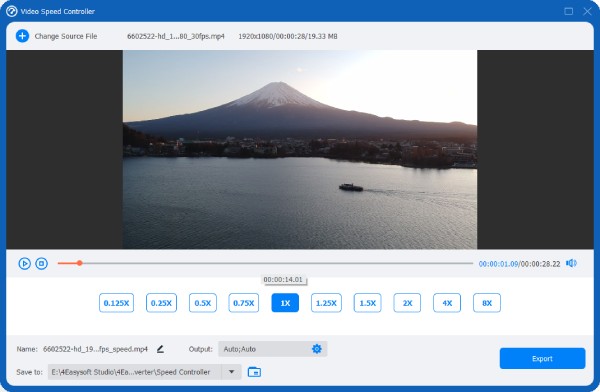

只需单击一下即可生成多种速度的慢动作视频。
为您的慢动作视频自定义帧速率和编解码器。
内置噪音消除、画质增强等功能。
支持超过 1,000 种视频格式的输入和输出。
以下是 4Easysoft Total Video Converter 和 Topaz AI 功能比较表。
| 方面 | 4Easysoft 全视频转换器 | 黄玉人工智能 |
| 易于使用 | 选择所需的速度来创建慢动作视频 | 人工智能驱动的帧生成可实现专业效果,但学习曲线更陡峭 |
| 处理速度 | 渲染速度快,在大多数设备上流畅运行 | 先进的人工智能处理可提供更流畅的输出,但需要更长的时间,并且需要强大的硬件 |
| 最佳用例 | 快速创建慢动作视频并裁剪、旋转和合并视频。 | 非常适合质量和流畅度至关重要的高端内容 |
| 系统负载 | 轻量级,低资源占用 | 需要高 GPU 和 RAM,在普通系统上可能会滞后 |
结论
经过评估,Topaz AI 是一款制作慢动作视频的实用工具,能够生成高质量且流畅的画面。然而,高昂的价格和对设备性能的要求让许多用户犹豫不决。4Easysoft Total Video Converter 是您的最佳选择。它也能制作高质量的慢动作视频,并提供多种输出格式供您选择。立即下载,免费创建您的慢动作视频。


